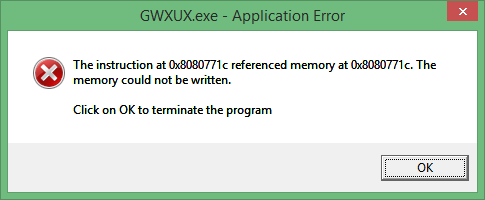
Errore GWXUX.exe applicazione è uno degli errori irritante che influenzano l’intera opera su PC, l’aggiornamento a Windows 10 non è così semplice come sembra. Secondo alcuni utenti “errore GWXUX.exe” comincia ad apparire solo dopo l’aggiornamento a Windows 10.
Potrebbe piacerti anche: [Fixed] di Windows 10 Streaming Problema con PlayStation 3 media server
Il file GWXUX.exe è responsabile per l’aggiornamento di Windows 7, Windows 8 o Windows 8.1 a Windows 10, GWXUX.exe esegue la scansione del sistema di Windows per vedere se il sistema è compatibile con l’aggiornamento a Windows 10, e notificare l’utente quando l’aggiornamento è pronto per essere scaricato. Ma quando l’utente tenta di aggiornare a Windows 10 quindi riceveranno un errore di applicazione, se si è affetti da questo problema allora non ti preoccupare, in questo blog si impara come risolvere questo problema metodi sia automatica e manuale sono date.
Questo errore è generalmente causato da file di sistema danneggiati o fuori luogo, e la soluzione migliore per liberarsi di errore GWXUX.exe applicazione è la reinstallazione di Windows, o per eseguire un’installazione di riparazione. Ma questa soluzione non funziona per tutto il tempo, questo metodo è anche molto latente, come si ha a che fare con il backup di file e reinstallare il software tutto nuovo.
Per far fronte con l’errore GWXUX.exe Applicazione per riparare i file di sistema corrotti, senza l’installazione di una nuova copia di Windows applicare il seguito dato metodo:
Correre SFC Scan
SFC o System File Checker è un integrato strumento che scandiscono l’intero sistema per i file danneggiati e dopo la scansione sarà ripararli. Al fine di eseguire la scansione SFC, applicare i passaggi di seguito indicati:
Nota: Prima di eseguire la scansione SFC, si consiglia di chiudere tutte le altre applicazioni.
Fase 1: prompt dei comandi aperto
Per Windows 8 o Windows 8.1: Open Search e digitare Prompt dei comandi nella casella di ricerca e premi invio. Dopo che fate clic destro opzione prompt dei comandi su e scegliere “Esegui come amministratore“.
Per Windows 7: Vai al menu Start -> motore di ricerca e digitare Prompt dei comandi. Dopo che fate clic destro sull’applicazione e scegliere “Esegui come amministratore” dal menu contestuale.
Fase 2: Questo passaggio è lo stesso sia per Windows 8.1, 8 e 7.In prompt dei comandi digitare sfc / scannow e premi invio. Si esplorerà le cartelle ei file di sistema completamente in modo tale processo è tempo di presa, dopo coalizione di processo di scansione questo andrà a sostituire i file danneggiati.
Fase 3: Una volta che la scansione è completata, ti verrà comunicato se SFC è riuscito a trovare e risolvere i file corrotti. Se i file danneggiati sono stati corretti poi Errore GWXUX.exe applicazione deve essere riparato.
Correggere automaticamente GWXUX.exe Applicazione Errore
Se non si riesce a eseguire il sopra determinato metodo manuale per risolvere l’errore GWXUX.exe Application allora non ti preoccupare perché c’è un’altra opzione per affrontare questo problema. Applicare un professionista di Windows EXE strumento di riparazione di errore, questa applicazione è appositamente progettato per riparare tutti i tipi di errori EXE con l’errore GWXUX.exe.
Seguire 3 semplici passi per riparare PC immediatamente!
Fase 1 – Scaricare e installare Strumento PC Riparazione.
Fase 2 – Fare clic sul pulsante “scansione” per la diagnosi del PC.
Fase 3 – Clicca “Correggi gli errori” alla fissare le questioni e si è fatto.
(Nota: Questo potente strumento in grado di aumentare le prestazioni del 97%)
Con l’aiuto di questo software è possibile anche risolvere altri tipi di errori come errore di DLL, un errore del Registro, errore di Windows BSoD e altro ancora. Quindi, questo PC di riparazione di errore del software è il modo migliore per affrontare tutti i tipi di errore di Windows, tra cui l’errore GWXUX.exe applicazione.
Hardeep has always been a Windows lover ever since she got her hands on her first Windows XP PC. She has always been enthusiastic about technological stuff, especially Artificial Intelligence (AI) computing. Before joining PC Error Fix, she worked as a freelancer and worked on numerous technical projects.